TRIBUNSHOPPING.COM - Gmail yang tidak bisa menerima email bisa menjadi masalah menjengkelkan.
Perlu diketahui, masalah ini bisa terjadi karena beberapa penyebab.
Mulai dari koneksi internet yang tidak stabil, hingga pengaturan akun yang kurang tepat.
Tidak perlu begitu panik, ada beberapa tips yang terbilang mudah untuk mengatasi masalah Gmail satu ini.
Selengkapnya, berikut ini Tribunshopping.com merangkum enam tips mengatasi Gmail yang tidak bisa menerima email baru.
1. Pastikan Koneksi Internet Stabil
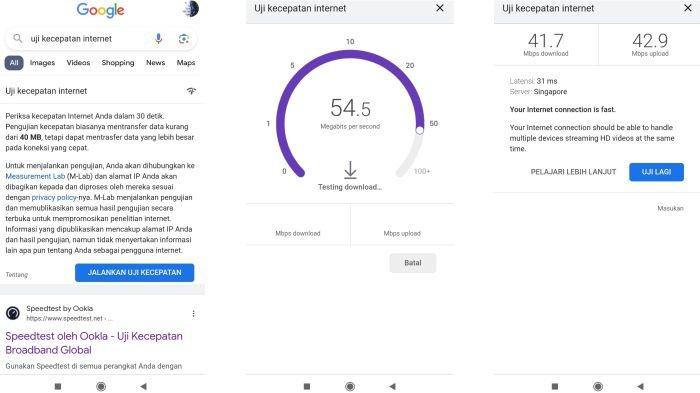
Koneksi internet yang tidak stabil bisa menjadi penyebab utama Gmail tidak bisa menerima email.
Untuk itu, pastikan perangkat terhubung ke jaringan yang baik, baik itu WiFi atau data seluler.
Coba lakukan tes kecepatan internet atau buka situs lain untuk memastikan koneksi berjalan normal.
Jika internet bermasalah, coba aktifkan mode pesawat beberapa detik lalu matikan kembali.
Alternatif lain, bisa mengganti jaringan dari WiFi ke data seluler atau sebaliknya.
Setelah koneksi stabil, segarkan Gmail dengan menutup dan membukanya kembali.
Baca juga: 3 Cara Mengecek Kecepatan Internet di HP Android, Berlaku untuk Semua Model dan Merek
2. Cek Penyimpanan Gmail
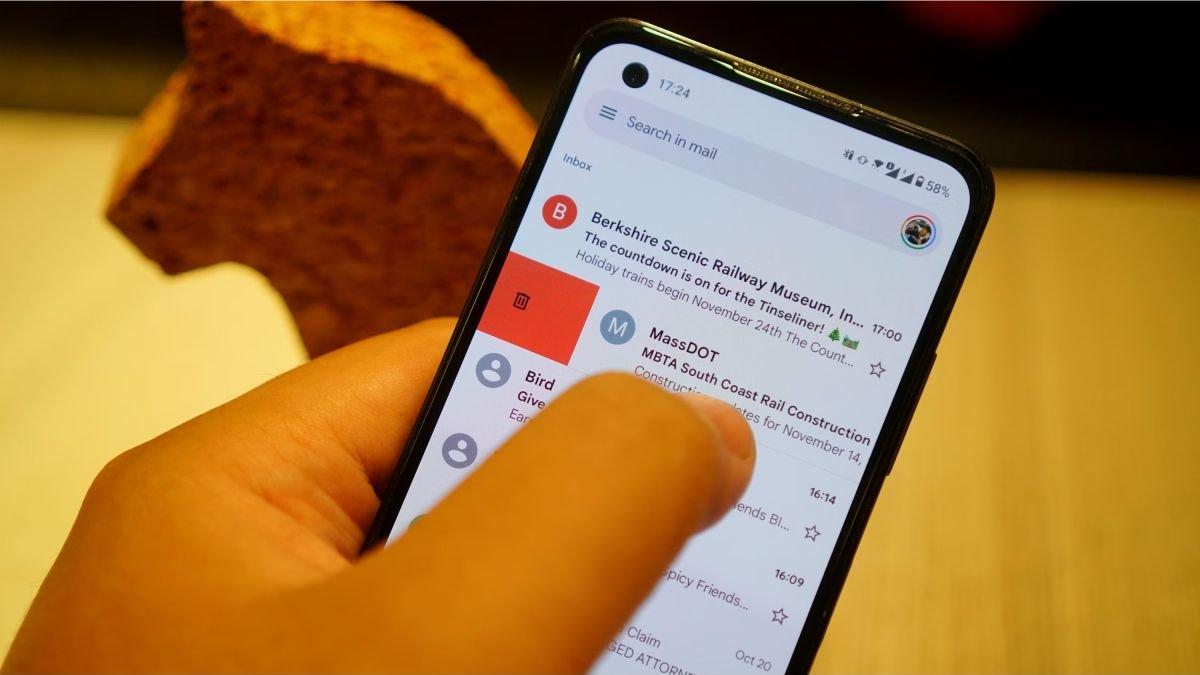
Gmail memiliki batas penyimpanan yang terhubung dengan Google Drive dan Google Photos.
Jika kapasitas penyimpanan penuh, email baru tidak akan masuk ke inbox atau kotak masuk.
Cek sisa ruang penyimpanan dengan membuka halaman Google One Storage.
Jika sudah penuh, hapus email dengan lampiran besar atau bersihkan file tidak penting di Google Drive dan Photos.
Bisa juga mengosongkan folder Spam dan Trash untuk menambah ruang.
Setelah membersihkan penyimpanan, coba minta pengirim mengirim ulang email yang belum masuk.
3. Periksa Folder Spam

Tidak jarang, Gmail secara otomatis memindahkan email tertentu ke folder Spam.
Cek folder ini secara berkala, terutama jika sedang menunggu email penting.
Jika menemukan email yang seharusnya masuk ke inbox, buka dan pilih opsi Laporkan bukan spam agar email serupa tidak salah filter lagi.
Selain itu, pastikan tidak ada aturan filter yang mengarahkan email ke folder spam.
Setelah melakukan pengecekan, coba minta pengirim mengirim ulang email jika masih belum muncul di inbox.
4. Periksa Setelan Filter dan Blokir
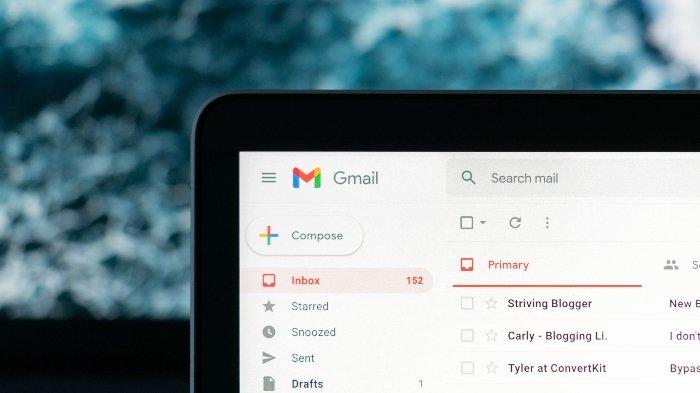
Gmail memungkinkan pengguna membuat filter untuk mengelola email masuk secara otomatis.
Namun, jika tidak diatur dengan benar, filter ini bisa menyebabkan email masuk ke arsip atau langsung terhapus.
Cek pengaturan filter dengan membuka menu Setelan, lalu pilih opsi Filter, lantas pilih Alamat yang Diblokir.
Hapus filter yang mencurigakan atau yang tidak sengaja menghalangi email tertentu.
Selain itu, pastikan alamat pengirim tidak masuk dalam daftar blokir.
Jika ada yang terblokir, hapus dari daftar agar email dari alamat tersebut bisa diterima kembali.
5. Login Ulang Akun Gmail

Masalah teknis sederhana sering kali berhasil membuat Gmail tidak bisa menerima email.
Salah satu solusinya adalah dengan keluar dari akun lalu masuk kembali.
Cukup buka Gmail, klik ikon profil di pojok kanan atas, lalu pilih Keluar.
Setelah itu, login kembali menggunakan akun yang sama.
Langkah ini bisa membantu memperbarui sinkronisasi akun dengan server Gmail.
Jika masih bermasalah, coba login melalui perangkat lain atau aplikasi Gmail di HP.
6. Cek Gangguan Server
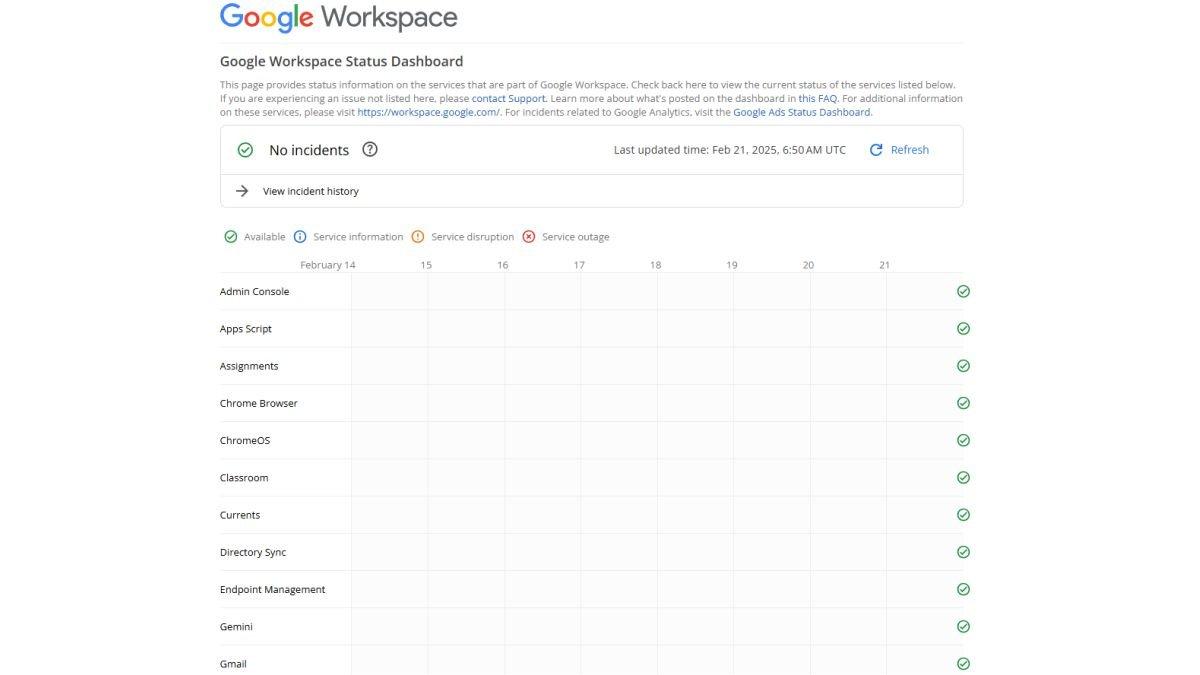
Meskipun jarang terjadi, Gmail bisa mengalami gangguan server yang menyebabkan email tidak masuk.
Untuk memastikannya, buka situs Google Workspace Status Dashboard dan lihat apakah ada laporan gangguan pada layanan Gmail.
Jika ada masalah dari pihak Google, pengguna hanya bisa menunggu hingga sistem kembali normal.
Baca juga: 3 Cara Mudah Hilangkan Email Spam di Gmail yang Mengganggu
Bisa juga mengecek media sosial atau forum untuk melihat apakah ada pengguna lain yang mengalami kendala serupa.
Bila server sudah pulih tetapi email tetap tidak masuk, coba minta pengirim untuk mengirim ulang pesan tersebut.
Demikian setidaknya enam tips mengatasi Gmail yang tidak bisa menerima email baru, selamat mencoba!(*)
Cek Berita dan Artikel yang lain di Google News
(RamaFitra/Tribunshopping.com)





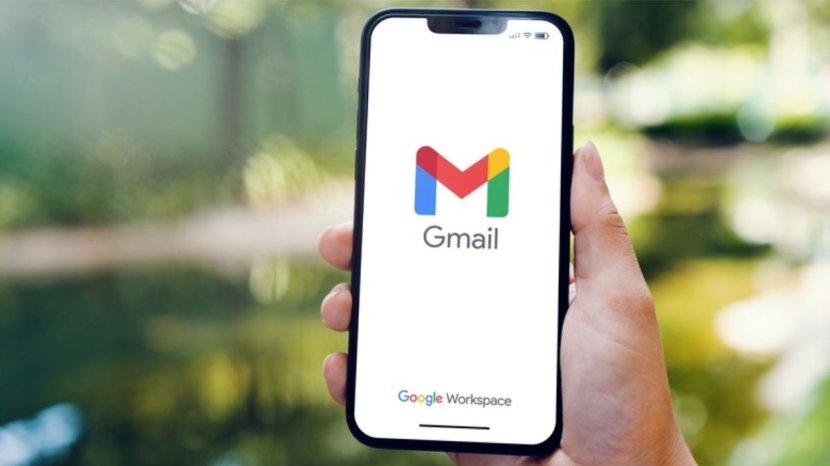








Belum ada komentar. Jadilah yang pertama untuk memberikan komentar!